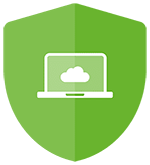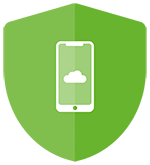Выбирайте, какие объекты вам необходимо защитить
Подписка предлагается в виде двух вариантов. Вы можете выбрать максимальную защиту ПК, Мас и мобильных устройств – или же только мобильную защиту. Оба варианта предлагаются по привлекательной цене.
* Зависят от поставщика
Подключайте Dr.Web
- у провайдеров
- в социальных сетях
- в банках и платежных системах
- через поставщиков ИТ-услуг
Управлять подпиской просто
Активируйте подписку, приостанавливайте ее действие (на время отпуска или командировки), расширяйте защиту Dr.Web на новые ПК и мобильные устройства или сокращайте количество подписок, продлевайте срок действия защиты, меняйте вариант подписки, а также получайте информацию о работе Dr.Web на ваших устройствах в личном кабинете самостоятельно, когда вам необходимо.
О Центре управления подпиской Видео о подписке
Бесплатная поддержка
- Обновления вирусных баз и программных модулей Dr.Web
- Неограниченное количество обращений в службу технической поддержки «Доктор Веб»
- Анализ неизвестных вирусов
- Услуга по расшифровке от троянцев-вымогателей*
* для Windows-, macOS и Linux-систем
Управление защитой
Если клиентом является компания, в которой есть штатный или приходящий системный администратор, поставщик может передать ему функции управления антивирусной системой защиты. Это обеспечит предприятие еще большими возможностями по управлению информационной защитой антивирусной сети.
О централизованном управлении ПО Dr.Web Дополнительные возможности от провайдеров для пользователей Антивируса Dr.Web по подписке